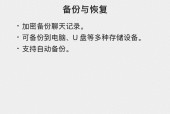打印机快递面单设置方法是什么?
- 数码产品
- 2025-07-08
- 3
- 更新:2025-07-07 02:40:46
随着电子商务的蓬勃发展,快递行业也随之迅速扩张。在快递包裹处理过程中,准确快速地打印面单至关重要。本文将详细阐述如何设置打印机以打印快递面单,确保您在处理快递业务时更加高效和准确。
选择合适的打印机和纸张
在开始设置之前,确保您拥有一个兼容快递行业标准的打印机,并且已经准备好了符合快递面单尺寸要求的专用纸张。打印机的选择应基于打印量和速度需求,而纸张则需保证质量和尺寸符合邮政或快递公司给出的具体标准。
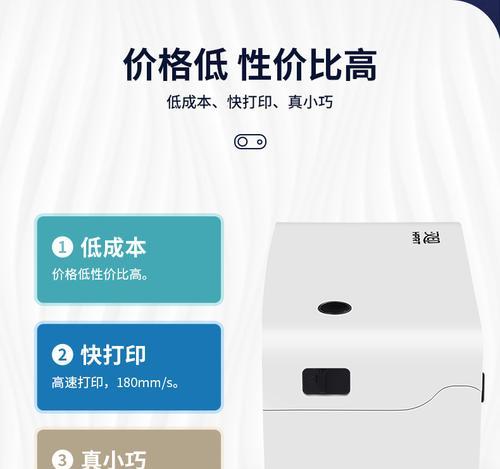
安装与连接打印机
步骤一:安装打印机驱动程序
确保从打印机官网下载最新版本的驱动程序,并按照提示完成安装。
步骤二:连接打印机
将打印机与计算机通过USB线或无线网络连接。如果使用无线连接,请确保计算机与打印机处于同一网络环境下。
步骤三:添加打印机设备
在计算机的设备设置中找到“打印机和扫描仪”,点击添加打印机或扫描仪,并选择已安装的打印机。
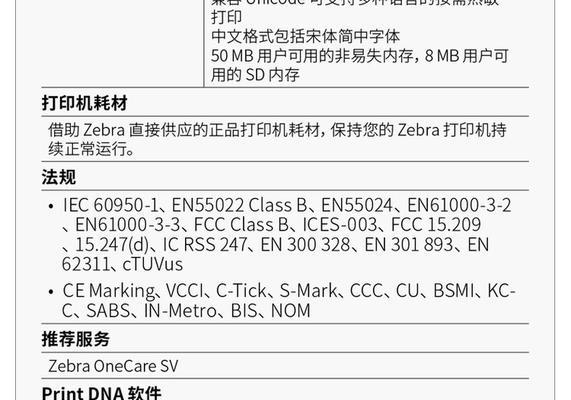
配置打印设置
步骤一:打开打印设置
在大多数操作系统中,可以通过右击桌面右下角的打印机图标,然后选择“打印首选项”或“打印机属性”来打开打印设置。
步骤二:设置打印质量与纸张类型
选择高质量打印选项,并在纸张类型中选择“连续纸”或“标签纸”,确保选择的类型与实际使用的面单纸张类型匹配。
步骤三:设定纸张尺寸
输入快递面单的精确尺寸,或者从打印机提供的纸张尺寸选项中选择预先设置好的快递单尺寸。
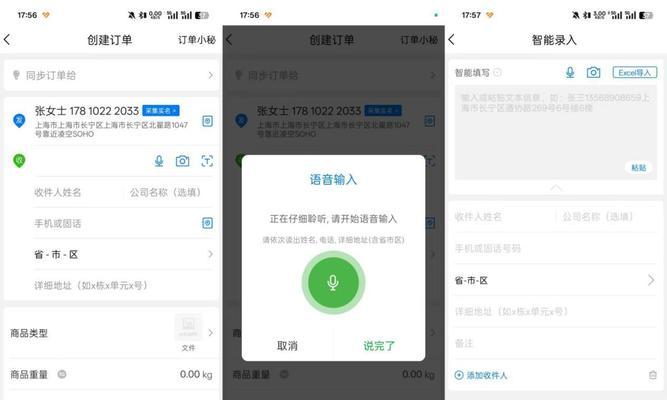
打印测试页
在进行正式打印之前,建议先打印一张测试页,以确保所有的设置都正确无误。检查打印质量、颜色、文字清晰度以及条形码的可读性。
安装与配置快递打印软件(如需)
步骤一:下载并安装快递打印软件
访问快递公司官方网站或使用第三方快递面单打印软件,根据指示下载并安装软件。
步骤二:配置软件设置
在软件中进行快递单打印的配置,包括选择打印机、设置打印尺寸、调整字体大小和布局等。
步骤三:打印面单
在软件中输入必要的快递信息,调整好格式后,选择打印,检查打印出的快递面单是否符合要求。
常见问题解答与实用技巧
问题一:打印出的面单信息不全
检查软件中的信息录入是否完整,确认在打印设置中没有意外更改了纸张的尺寸和布局。
问题二:打印质量不佳
尝试更换墨盒或清洁打印头,并确保使用的是高质量的专用打印纸。
实用技巧:批量打印
在快递打印软件中设置好所有必要的快递单信息后,可以一次性导入多个订单信息进行批量打印,有效提高工作效率。
综上所述,通过上述步骤,您将能够顺利配置打印机以打印快递面单。在实践中不断尝试和优化,您将更加得心应手地处理快递单的打印工作。如有进一步的技术问题,及时联系打印机的供应商或快递服务提供商,以获得专业支持和帮助。